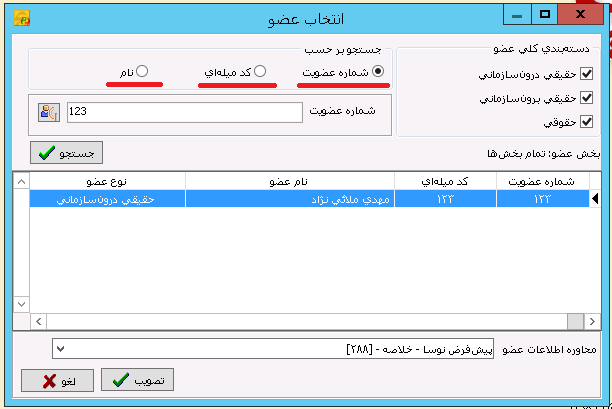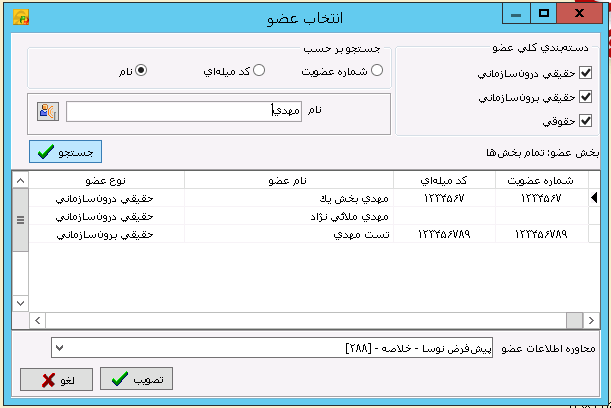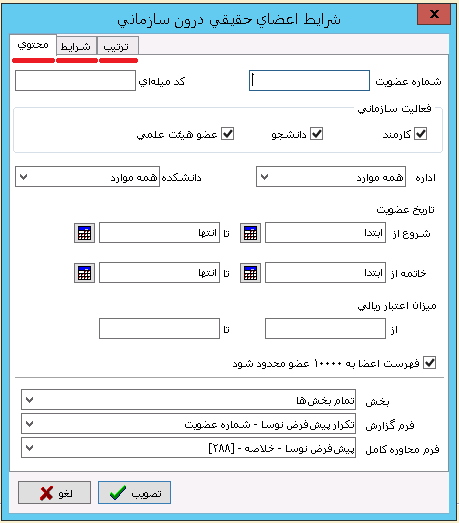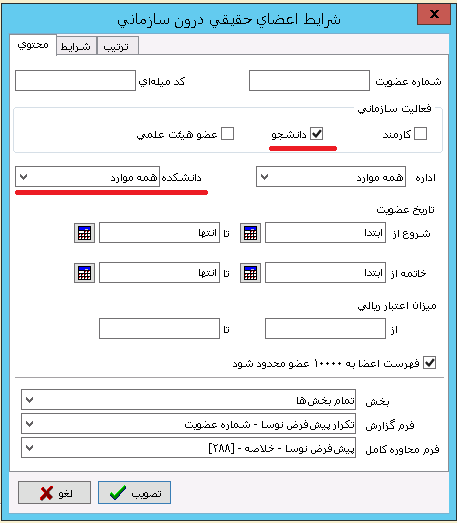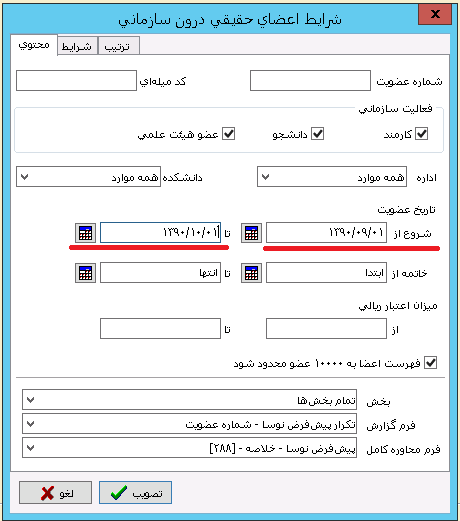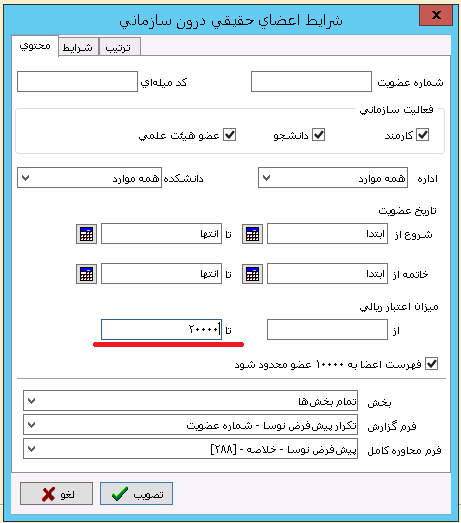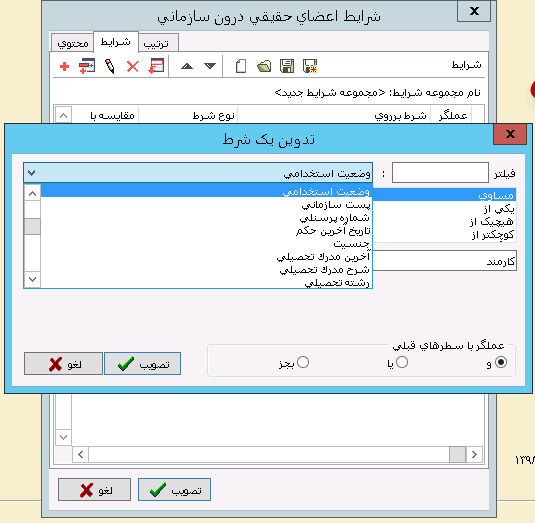اصلاح اطلاعات یک عضو: تفاوت بین نسخهها
Molaeinejad (بحث | مشارکتها) |
Molaeinejad (بحث | مشارکتها) |
||
| سطر ۵۲: | سطر ۵۲: | ||
برای اصلاح گروهی باید ابتدا منوی '''اعضا''' را باز کنید و از آنجا روی گزینه '''اصلاح اطلاعات اعضا''' کلیک کنید. | برای اصلاح گروهی باید ابتدا منوی '''اعضا''' را باز کنید و از آنجا روی گزینه '''اصلاح اطلاعات اعضا''' کلیک کنید. | ||
| − | |||
بسته به نوع دسته بندی اعضا (حقیقی، حقوقی و ...) مراحل بعدی اصلاح اطلاعات کمی با هم متفاوت خواهد بود. به همین دلیل در این مرحله باید نوع دسته بندی را انتخاب نمایید. | بسته به نوع دسته بندی اعضا (حقیقی، حقوقی و ...) مراحل بعدی اصلاح اطلاعات کمی با هم متفاوت خواهد بود. به همین دلیل در این مرحله باید نوع دسته بندی را انتخاب نمایید. | ||
| − | |||
چون بیشتر اعضای یک کتابخانه اعضای حقیقی درون سازمانی هستند لذا برای نمونه اصلاح اطلاعات اعضای حقیقی درون سازمانی آموزش داده می شود. | چون بیشتر اعضای یک کتابخانه اعضای حقیقی درون سازمانی هستند لذا برای نمونه اصلاح اطلاعات اعضای حقیقی درون سازمانی آموزش داده می شود. | ||
| − | اعضای حقیقی درون | + | با انتخاب اعضای حقیقی درون سازمانی، صفحه تعیین شرایط اعضا به این شکل خواهد شد. |
| − | |||
| − | |||
با تنظیماتی که در این صفحه انجام می شود یک گروه از اعضای حقیقی درون سازمانی انتخاب و نمایش داده خواهد شد. | با تنظیماتی که در این صفحه انجام می شود یک گروه از اعضای حقیقی درون سازمانی انتخاب و نمایش داده خواهد شد. | ||
| سطر ۷۰: | سطر ۶۶: | ||
'''فهرست دانشجویان دانشکده ادبیات''' | '''فهرست دانشجویان دانشکده ادبیات''' | ||
| − | برای تهیه این فهرست ابتدا در ناحیه '''فعالیت سازمانی'''، گزینه های '''کارمند''' و '''عضو هیات علمی''' را غیرفعال و گزینه '''دانشجو''' را فعال می کنیم. سپس در ناحیه | + | برای تهیه این فهرست ابتدا در ناحیه '''فعالیت سازمانی'''، گزینه های '''کارمند''' و '''عضو هیات علمی''' را غیرفعال و گزینه '''دانشجو''' را فعال می کنیم. سپس در ناحیه '''دانشکده'''، دانشکده مورد نظر را انتخاب می کنیم و در انتها تکمه '''تصویب''' را کلیک می کنیم. |
| − | '''دانشکده'''، دانشکده مورد نظر را انتخاب می کنیم و در انتها تکمه '''تصویب''' را کلیک می کنیم. | ||
| سطر ۷۹: | سطر ۷۴: | ||
'''فهرست کارمندان معاونت نیروی انسانی''' | '''فهرست کارمندان معاونت نیروی انسانی''' | ||
| − | برای تهیه این فهرست ابتدا در ناحیه '''فعالیت سازمانی'''، گزینه های '''دانشجو''' و '''عضو هیات علمی''' را غیرفعال و گزینه '''کارمند''' را فعال می کنیم. سپس در ناحیه | + | برای تهیه این فهرست ابتدا در ناحیه '''فعالیت سازمانی'''، گزینه های '''دانشجو''' و '''عضو هیات علمی''' را غیرفعال و گزینه '''کارمند''' را فعال می کنیم. سپس در ناحیه |
'''اداره'''، اداره مورد نظر را انتخاب می کنیم و در انتها تکمه '''تصویب''' را کلیک می کنیم. | '''اداره'''، اداره مورد نظر را انتخاب می کنیم و در انتها تکمه '''تصویب''' را کلیک می کنیم. | ||
| سطر ۸۸: | سطر ۸۳: | ||
'''فهرست اعضایی که در ماه آذر 90 عضو شده اند''' | '''فهرست اعضایی که در ماه آذر 90 عضو شده اند''' | ||
| − | برای تهیه این فهرست، در ناحیه '''تاریخ عضویت'''، و در فیلد '''شروع از'''، تاریخ اول آذرماه 90 را وارد کنید و سپس در فیلد '''تا''' ، تاریخ اول دی ماه 90 را وارد نمائید و | + | برای تهیه این فهرست، در ناحیه '''تاریخ عضویت'''، و در فیلد '''شروع از'''، تاریخ اول آذرماه 90 را وارد کنید و سپس در فیلد '''تا''' ، تاریخ اول دی ماه 90 را وارد نمائید و در انتها تکمه '''تصویب''' را کلیک کنید. |
| − | در انتها تکمه '''تصویب''' را کلیک کنید. | ||
| سطر ۱۰۷: | سطر ۱۰۱: | ||
'''تعریف شرایط اعضا''' | '''تعریف شرایط اعضا''' | ||
| − | + | ر برگه '''محتوی''' می توانید روی تمام فیلدهای اطلاعاتی اعضا '''اعمال شرایط''' نمایید و حتی شرایط مختلف را با هم ترکیب کنید تا '''جستجوهای کاملا پیچیده و دقیق''' انجام دهید. | |
*'''فرض کنید''' می خواهیم فهرست اعضای '''کارمند''' قراردادی را تهیه نمائیم. برای این کار باید مراحل زیر را انجام دهید: | *'''فرض کنید''' می خواهیم فهرست اعضای '''کارمند''' قراردادی را تهیه نمائیم. برای این کار باید مراحل زیر را انجام دهید: | ||
| سطر ۱۱۳: | سطر ۱۰۷: | ||
برای '''تعریف هر شرط جدید'''، باید روی آیکون [[file:CIRGEN0001.PNG|25px]] کلیک نمائید تا '''پنجره تدوین شرط''' باز شود، سپس با انتخاب مدخل جستجو (منوی بازشونده) مدخل | برای '''تعریف هر شرط جدید'''، باید روی آیکون [[file:CIRGEN0001.PNG|25px]] کلیک نمائید تا '''پنجره تدوین شرط''' باز شود، سپس با انتخاب مدخل جستجو (منوی بازشونده) مدخل | ||
| − | مورد نظر '''وضعیت استخدامی''' را انتخاب نمائید. دقت کنید که این لیست دارای گزینه های زیادی است که باید برای پیدا کردن مدخل مورد نظر این لیست را Scroll نمائید یا اینکه از | + | مورد نظر '''وضعیت استخدامی''' را انتخاب نمائید. دقت کنید که این لیست دارای گزینه های زیادی است که باید برای پیدا کردن مدخل مورد نظر این لیست را Scroll نمائید یا اینکه از ابزار '''فیلتر''' برای یافتن سریع مدخل مورد نظر استفاده کنید، به این منظور چند حرف از مدخل مورد نظر را در ناحیه فیلتر تایب نمائید تا لیست مداخل محدود به مواردی شود که |
| − | |||
| − | ابزار '''فیلتر''' برای یافتن سریع مدخل مورد نظر استفاده کنید، به این منظور چند حرف از مدخل مورد نظر را در ناحیه فیلتر تایب نمائید تا لیست مداخل محدود به مواردی شود که | ||
| − | |||
حاوی عبارت تایپ شده هستند و به این ترتیب به سرعت به مدخل دلخواه خود خواهید رسید. | حاوی عبارت تایپ شده هستند و به این ترتیب به سرعت به مدخل دلخواه خود خواهید رسید. | ||
| سطر ۱۲۷: | سطر ۱۱۸: | ||
بطور '''پیش فرض''' لیست به ترتیب '''نام''' نمایش داده خواهد شد اما اگر ترتیب دیگری را در نظر داشته باشید باید در این برگه نحوه ترتیب مورد نظر خود را تعیین نمایید. | بطور '''پیش فرض''' لیست به ترتیب '''نام''' نمایش داده خواهد شد اما اگر ترتیب دیگری را در نظر داشته باشید باید در این برگه نحوه ترتیب مورد نظر خود را تعیین نمایید. | ||
| − | *'''فرض کنید''' می خواهید مرتب سازی بر اساس شماره عضویت انجام شود، در ناحیه فیلدها، روی فیلد '''شماره عضویت''' کلیک نمائید تا نشانگر روی این فیلد قرار بگیرد، سپس روی آیکون [[file:CIRGEN0001.PNG|25px]] کلیک کنید تا این فیلد به ناحیه '''مرتب سازی بر حسب''' منتقل شود، بطور پیش فرض مرتب سازی به شکل صعودی انجام می شود اما بهرحال می توانید با کلیک روی آیکون [[file:CIRGEN0006.PNG|25px]] جهت ترتیب را نزولی و با کلیک روی آیکون [[file:CIRGEN0007.PNG|25px]] ترتیب را مجددا صعودی نمائید در نهایت با کلیک روی تکمه '''تصویب'''، فهرست اعضایی که دارای شرایط تعریف شده هستند نمایش داده خواهد شد. | + | *'''فرض کنید''' می خواهید مرتب سازی بر اساس شماره عضویت انجام شود، در ناحیه فیلدها، روی فیلد '''شماره عضویت''' کلیک نمائید تا نشانگر روی این فیلد قرار بگیرد، سپس روی |
| + | آیکون [[file:CIRGEN0001.PNG|25px]] کلیک کنید تا این فیلد به ناحیه '''مرتب سازی بر حسب''' منتقل شود، بطور پیش فرض مرتب سازی به شکل صعودی انجام می شود اما بهرحال می توانید با کلیک روی آیکون [[file:CIRGEN0006.PNG|25px]] جهت ترتیب را نزولی و با کلیک روی آیکون [[file:CIRGEN0007.PNG|25px]] ترتیب را مجددا صعودی نمائید در نهایت با کلیک روی تکمه '''تصویب'''، فهرست اعضایی که دارای شرایط تعریف شده هستند نمایش داده خواهد شد. | ||
نسخهٔ ۳۰ آوریل ۲۰۱۹، ساعت ۰۶:۵۲
اصلاح اطلاعات اعضا به دو روش امکان پذیر است:
1.اصلاح اطلاعات یک عضو خاص
2.اصلاح اطلاعات یک گروه از اعضا (با شرایط خاص)
اصلاح اطلاعات یک عضو
برای اصلاح اطلاعات یک عضو خاص، منوی اعضا را باز نمائید و از آنجا روی گزینه اصلاح اطلاعات یک عضو کلیک kl,ni تا پنجره انتخاب عضو ظاهر گردد. در این پنجره باید عضو مورد نظر خود را جستجو و بازیابی نمائید.
عضو را میتوان از سه روش جستجو نمود:
1. شماره عضویت
2. کدمیله ای
3. نام
سریع ترین و دقیق ترین روش یافتن یک عضو شماره عضویت یا کدمیله ای است.
بطور پیش فرض فیلد جستجو روی شماره عضویت قرار دارد لذا کافی است شماره عضویت مورد نظر را در ناحیه شماره عضویت تایپ نموده و سپس تکمه جستجو را کلیک نمائید.
جستجو از طریق کدمیله ای
برای این جستجو، ابتدا باید فیلد جستجو را روی کدمیله ای قرار دهید، سپس در ناحیه کد میله ای شماره بارکد مورد نظر را تایپ نمائید و در نهایت تکمه جستجو را کلیک کنید.
جستجو از طریق نام عضو
اگر شماره عضویت یا کدمیله ای عضو را نمی دانید می توانید از طریق نام جستجو کنید. البته جستجوی نام خیلی دقیق نیست و ممکن است تعداد جوابها بیش از یک مورد باشد. برای جستجو ابتدا فیلد جستجو را روی گزینه نام قرار دهید و سپس تمام یا بخشی از نام عضو را در ناحیه نام وارد نمائید و در انتها روی تکمه جستجو کلیک کنید.
حال باید از فهرست بازیابی شده، عضو مورد نظر را پیدا نموده و برای اصلاح اطلاعات این عضو روی نام او دوبار کلیک نمائید.
اصلاح اطلاعات یک گروه از اعضا (با شرایط خاص)
برای اصلاح گروهی باید ابتدا منوی اعضا را باز کنید و از آنجا روی گزینه اصلاح اطلاعات اعضا کلیک کنید.
بسته به نوع دسته بندی اعضا (حقیقی، حقوقی و ...) مراحل بعدی اصلاح اطلاعات کمی با هم متفاوت خواهد بود. به همین دلیل در این مرحله باید نوع دسته بندی را انتخاب نمایید.
چون بیشتر اعضای یک کتابخانه اعضای حقیقی درون سازمانی هستند لذا برای نمونه اصلاح اطلاعات اعضای حقیقی درون سازمانی آموزش داده می شود.
با انتخاب اعضای حقیقی درون سازمانی، صفحه تعیین شرایط اعضا به این شکل خواهد شد.
با تنظیماتی که در این صفحه انجام می شود یک گروه از اعضای حقیقی درون سازمانی انتخاب و نمایش داده خواهد شد.
تنظیمات در سه برگه محتوی، شرایط و ترتیب انجام می شود.
فهرست دانشجویان دانشکده ادبیات
برای تهیه این فهرست ابتدا در ناحیه فعالیت سازمانی، گزینه های کارمند و عضو هیات علمی را غیرفعال و گزینه دانشجو را فعال می کنیم. سپس در ناحیه دانشکده، دانشکده مورد نظر را انتخاب می کنیم و در انتها تکمه تصویب را کلیک می کنیم.
فهرست کارمندان معاونت نیروی انسانی
برای تهیه این فهرست ابتدا در ناحیه فعالیت سازمانی، گزینه های دانشجو و عضو هیات علمی را غیرفعال و گزینه کارمند را فعال می کنیم. سپس در ناحیه اداره، اداره مورد نظر را انتخاب می کنیم و در انتها تکمه تصویب را کلیک می کنیم.
فهرست اعضایی که در ماه آذر 90 عضو شده اند
برای تهیه این فهرست، در ناحیه تاریخ عضویت، و در فیلد شروع از، تاریخ اول آذرماه 90 را وارد کنید و سپس در فیلد تا ، تاریخ اول دی ماه 90 را وارد نمائید و در انتها تکمه تصویب را کلیک کنید.
فهرست اعضایی که اعتبار ریالی آنها کمتر از 20000 ریال است
برای تهیه این فهرست می بایست در ناحیه میزان اعتبار ریالی، و در فیلد تا (حد بالا) عدد 20000 را وارد نمائید.
تعریف شرایط اعضا
ر برگه محتوی می توانید روی تمام فیلدهای اطلاعاتی اعضا اعمال شرایط نمایید و حتی شرایط مختلف را با هم ترکیب کنید تا جستجوهای کاملا پیچیده و دقیق انجام دهید.
- فرض کنید می خواهیم فهرست اعضای کارمند قراردادی را تهیه نمائیم. برای این کار باید مراحل زیر را انجام دهید:
برای تعریف هر شرط جدید، باید روی آیکون کلیک نمائید تا پنجره تدوین شرط باز شود، سپس با انتخاب مدخل جستجو (منوی بازشونده) مدخل
مورد نظر وضعیت استخدامی را انتخاب نمائید. دقت کنید که این لیست دارای گزینه های زیادی است که باید برای پیدا کردن مدخل مورد نظر این لیست را Scroll نمائید یا اینکه از ابزار فیلتر برای یافتن سریع مدخل مورد نظر استفاده کنید، به این منظور چند حرف از مدخل مورد نظر را در ناحیه فیلتر تایب نمائید تا لیست مداخل محدود به مواردی شود که حاوی عبارت تایپ شده هستند و به این ترتیب به سرعت به مدخل دلخواه خود خواهید رسید.
مرتب سازی لیست
بطور پیش فرض لیست به ترتیب نام نمایش داده خواهد شد اما اگر ترتیب دیگری را در نظر داشته باشید باید در این برگه نحوه ترتیب مورد نظر خود را تعیین نمایید.
- فرض کنید می خواهید مرتب سازی بر اساس شماره عضویت انجام شود، در ناحیه فیلدها، روی فیلد شماره عضویت کلیک نمائید تا نشانگر روی این فیلد قرار بگیرد، سپس روی
آیکون کلیک کنید تا این فیلد به ناحیه مرتب سازی بر حسب منتقل شود، بطور پیش فرض مرتب سازی به شکل صعودی انجام می شود اما بهرحال می توانید با کلیک روی آیکون
جهت ترتیب را نزولی و با کلیک روی آیکون
ترتیب را مجددا صعودی نمائید در نهایت با کلیک روی تکمه تصویب، فهرست اعضایی که دارای شرایط تعریف شده هستند نمایش داده خواهد شد.